【Windows11】便利なアプリ
皆さま、こんにちは!立川商工会議所パソコン教室です。
ブログをご覧いただきありがとうございます。
Windowsにはパソコンを購入した時点で最初から入っているアプリがいくつか存在します。
その中に便利なアプリがあるので1つ紹介します。
そのアプリとは付箋(ふせん)です。
パソコンに入っているアプリなどは基本的にパソコンがシャットダウンした際に全て閉じられてしまい、再起動をしても閉じられたままになっています。
こちらのアプリはパソコンを再起動した際も何の設定もいらず、自動的にデスクトップに表示されます。
使い勝手も良く、たくさんの機能があります。
➀太字
②斜体
③下線
④取り消し線
⑤箇条書き
⑥画像の追加
以上が付箋で使える機能となります。
WordやExcel、PowerPointなどを勉強されている方は馴染みある機能ですね!
アプリの起動方法は次の通りです。
➀赤枠で囲っているタスクバーのスタートをクリック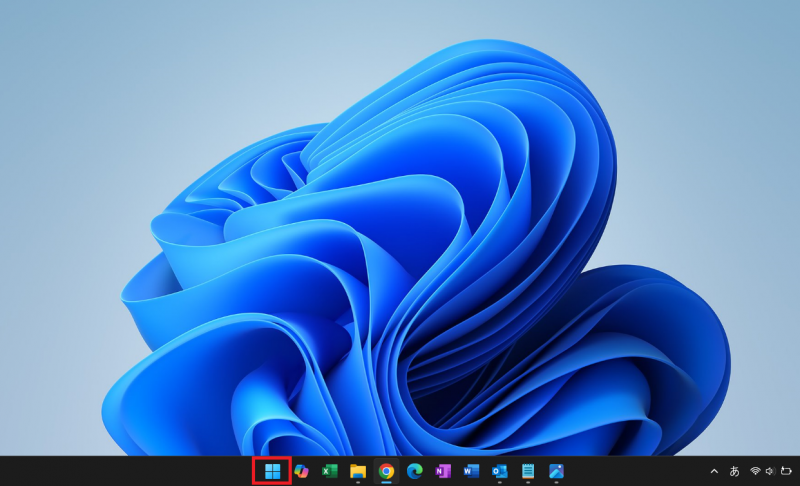
②赤い枠の検索欄に付箋(ふせん)と入力
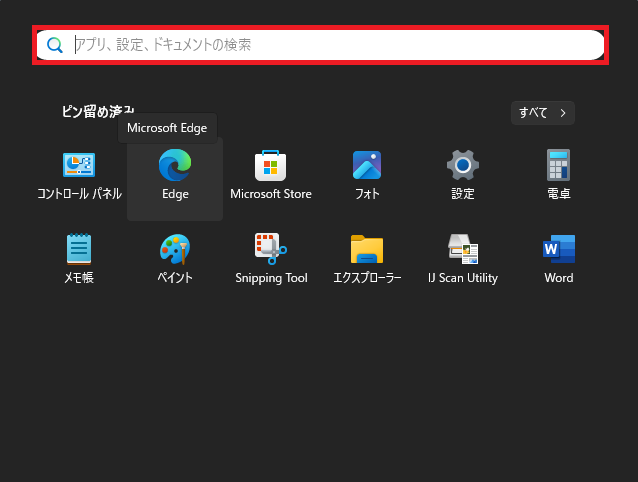
③付箋のアプリが出てくるのでアイコンをクリックして起動
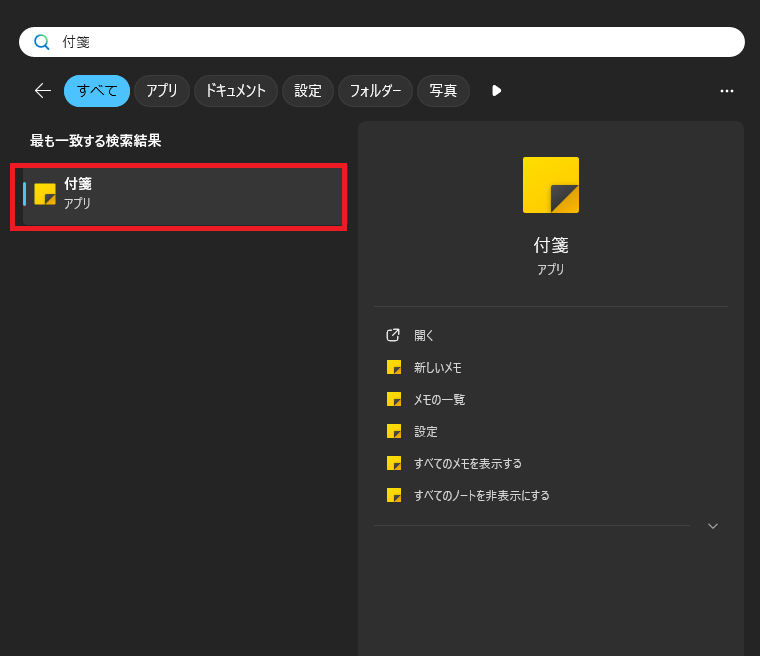
こちらが付箋になります!
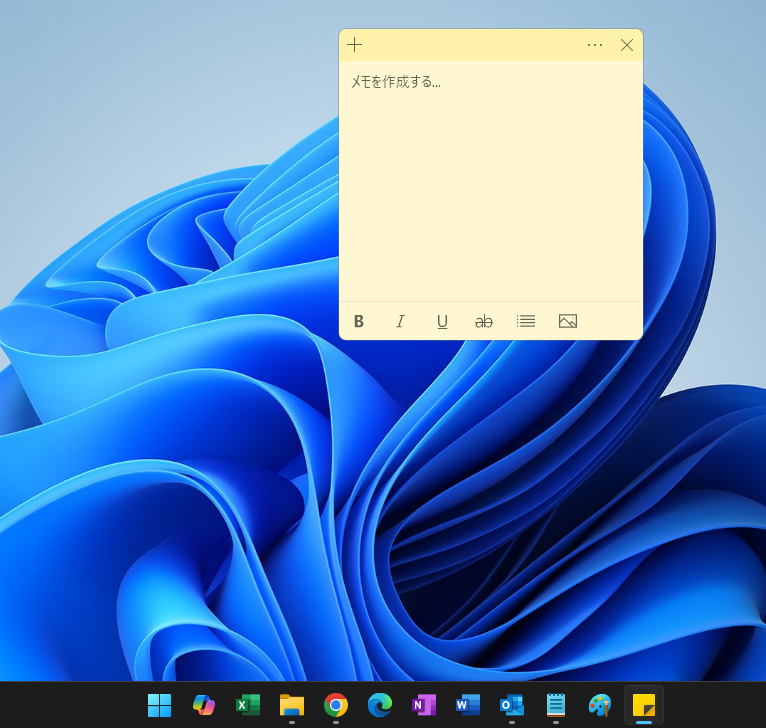
他にも付箋そのものの色も変更できるので、ご自身の好みの色やメモの重要度に合わせて色を変えるのも良いかもしれませんね!
付箋や、その機能を活用して業務やプライベートでパソコンを使いこなしていきましょう!

JR立川駅北口徒歩6分。Word・Excelなど基本から実務まで学べる!簿記・日商PC・MOSと資格取得対策もできるパソコン教室!
お電話でもご予約承っています ⇒ ☎042-506-1202 へお気軽にお問い合わせください
ブログをご覧いただきありがとうございます。
Windowsにはパソコンを購入した時点で最初から入っているアプリがいくつか存在します。
その中に便利なアプリがあるので1つ紹介します。
そのアプリとは付箋(ふせん)です。
パソコンに入っているアプリなどは基本的にパソコンがシャットダウンした際に全て閉じられてしまい、再起動をしても閉じられたままになっています。
こちらのアプリはパソコンを再起動した際も何の設定もいらず、自動的にデスクトップに表示されます。
使い勝手も良く、たくさんの機能があります。
➀太字
②斜体
③下線
④取り消し線
⑤箇条書き
⑥画像の追加
以上が付箋で使える機能となります。
WordやExcel、PowerPointなどを勉強されている方は馴染みある機能ですね!
アプリの起動方法は次の通りです。
➀赤枠で囲っているタスクバーのスタートをクリック
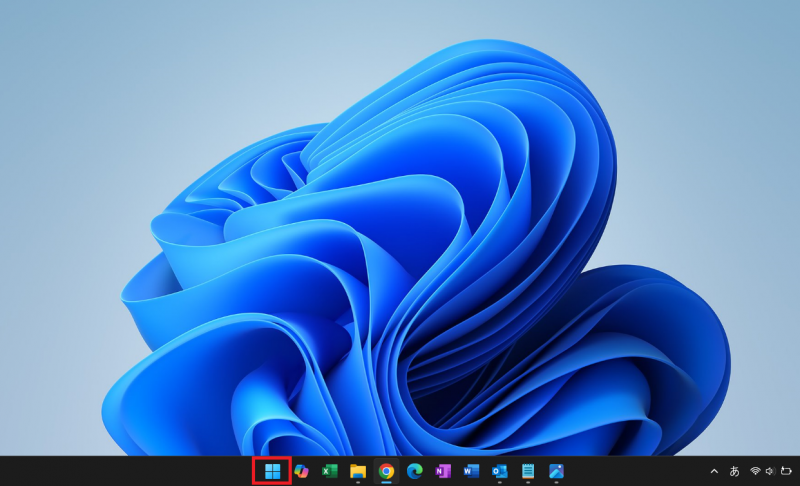
②赤い枠の検索欄に付箋(ふせん)と入力
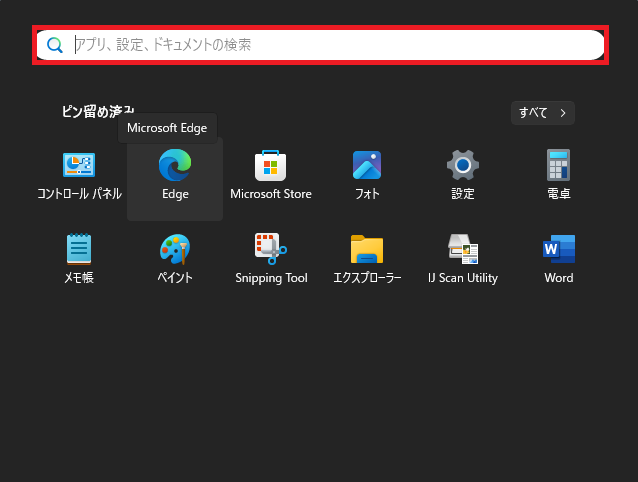
③付箋のアプリが出てくるのでアイコンをクリックして起動
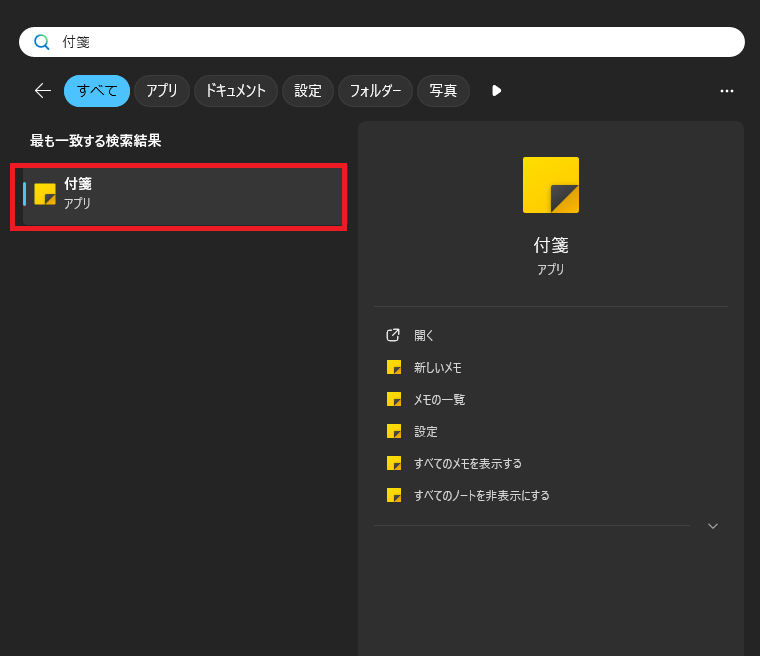
こちらが付箋になります!
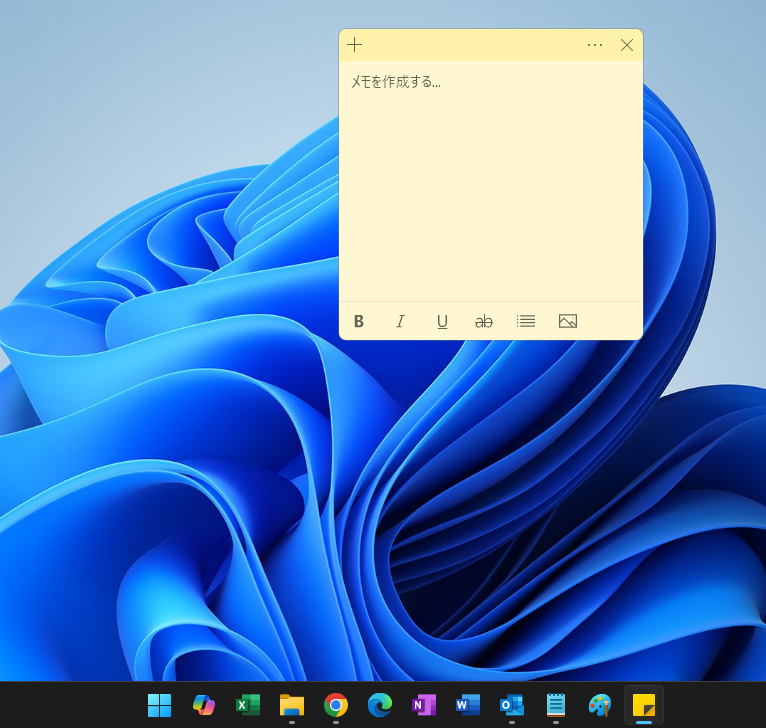
他にも付箋そのものの色も変更できるので、ご自身の好みの色やメモの重要度に合わせて色を変えるのも良いかもしれませんね!
付箋や、その機能を活用して業務やプライベートでパソコンを使いこなしていきましょう!
★☆★☆★☆★☆★☆★☆ お知らせ ★☆★☆★☆★☆★☆★☆

JR立川駅北口徒歩6分。Word・Excelなど基本から実務まで学べる!簿記・日商PC・MOSと資格取得対策もできるパソコン教室!
お電話でもご予約承っています ⇒ ☎042-506-1202 へお気軽にお問い合わせください








